שימוש 'כלי העזר לכוננים' למחיקת Mac מבוסס-Intel
איך למחוק (לפרמט) את כונן ההפעלה המובנה ב-Mac מבוסס-Intel.
שלבים אלה אינם חלים על מחשבי Mac עם Apple silicon. אם אתם משתמשים ב-Mac עם Apple silicon, בצעו את השלבים למחיקת Mac עם Apple silicon.
לפני מחיקת ה-Mac
אם אתם רוצים לשחזר את ה-Mac להגדרות היצרן, למשל כדי להכין אותו לבעלים חדשים, למדו מה לעשות לפני מכירה, מסירה או טרייד-אין של ה-Mac.
אם התכונה 'מחיקת כל התוכן וההגדרות' זמינה ב-Mac, השתמשו בה כדי למחוק את ה-Mac במקום לבצע את השלבים המפורטים במאמר זה.
צרו גיבוי עבור הקבצים שברצונכם לשמור. מחיקת ה-Mac גם מוחקת לצמיתות את הקבצים שבו.
הפעלה מתוך macOS Recovery
לחצו על כפתור ההפעלה ב-Mac כדי להפעיל אותו, ואז שחררו את כפתור ההפעלה ולחצו מייד לחיצה ממושכת על שני המקשים במקלדת: Command (⌘) ו-R. המשיכו ללחוץ על המקשים עד שתראו סמל של Apple או גלובוס מסתובב.
ייתכן שתתבקשו לבחור רשת אלחוטית או לחבר כבל רשת. כדי לבחור רשת אלחוטית, השתמשו ב.
אם תתבקשו לבחור משתמש שהסיסמה שלו ידועה לכם, בחרו את המשתמש. לאחר מכן לחצו על 'הבא' והזינו את סיסמת מנהל המערכת של המשתמש, שהיא הסיסמה שבה הוא משתמש כדי לבצע כניסה ל-Mac. שכחתם את הסיסמה?
כשאתם רואים חלון כלי עזר הכולל את 'כלי העזר לכוננים', סימן שה-Mac התחיל לפעול מ-macOS Recovery.
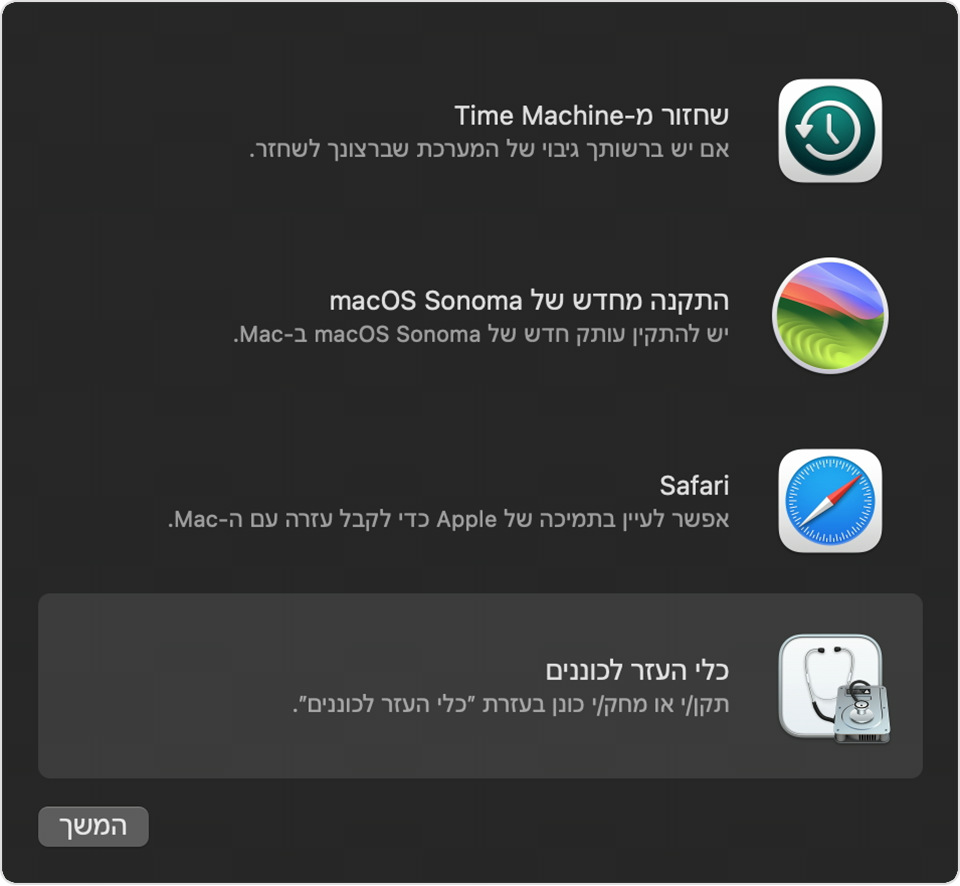
למדו מה לעשות אם אינכם מצליחים להפעיל את ה-Mac מ-macOS Recovery
מחיקת ה-Mac באמצעות 'כלי העזר לכוננים'
מחלון כלי העזר ב-macOS Recovery, בחרו את 'כלי העזר לכוננים' ולאחר מכן לחצו על 'המשך'.
בחרו Macintosh HD בסרגל הצד של חלון 'כלי העזר לכוננים'. לא רואים את Macintosh HD?
לחצו על בסרגל הכלים והזינו את הפרטים המבוקשים:
שם: Macintosh HD
מבנה: APFS או 'Mac OS מורחב (מתועד)', בהתאם להמלצה שמוצגת ב'כלי העזר לכוננים'
לחצו על 'מחיקת קבוצת מחיצות'. אם הלחצן הזה אינו מוצג, לחצו במקום זאת על 'מחק'.
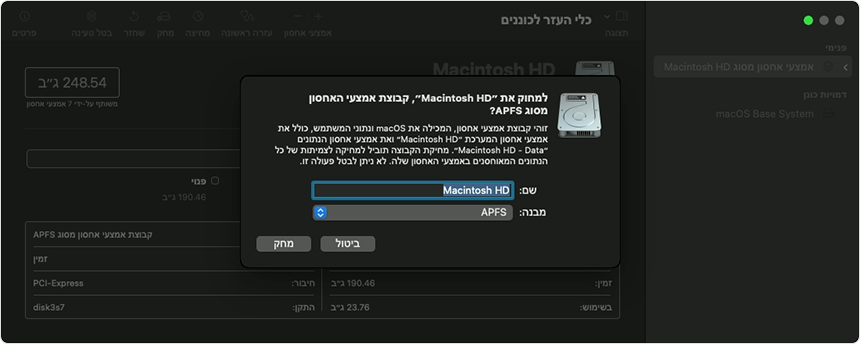
אם תתבקשו לעשות זאת, הזינו את ה-Apple ID. שכחתם את ה-Apple ID?
אופציונלי: אם השתמשתם בעבר ב'כלי העזר לכוננים' לצורך הוספת אמצעי אחסון פנימיים למעט Macintosh HD, תוכלו למחוק אותם בזה אחר זה באמצעות אותו תהליך.
בסיום, סגרו את 'כלי העזר לכוננים' כדי לחזור לחלון כלי העזר ב-macOS Recovery.
אם אתם רוצים שה-Mac יופעל שוב מאותו כונן, בחרו 'התקנת macOS מחדש' בחלון כלי העזר, ולאחר מכן לחצו על 'המשך' ופעלו לפי ההוראות במסך. קבלו מידע נוסף על התקנה מחדש של macOS.
אם אינכם רואים את Macintosh HD ב'כלי העזר לכוננים'
כונן ההפעלה המובנה צריך להיות הפריט הראשון שמופיע בסרגל הצד של 'כלי העזר לכוננים'. הוא נקרא Macintosh HD, אלא אם שיניתם את שמו. אם הוא לא מופיע שם, בחרו בתפריט Apple > 'כיבוי' ולאחר מכן נתקו מה-Mac את כל ההתקנים שאינם חיוניים ונסו שוב.
אם הכונן עדיין לא מופיע ב'כלי העזר לכוננים', או אם 'כלי העזר לכוננים' מדווח שתהליך המחיקה נכשל, ייתכן שיהיה צורך בקבלת שירות עבור ה-Mac. אם אתם זקוקים לעזרה, פנו לתמיכה של Apple.
לקבלת מידע נוסף על השימוש ב'כלי העזר לכוננים', עיינו במדריך למשתמש של 'כלי העזר לכוננים'.
